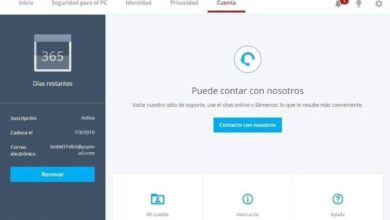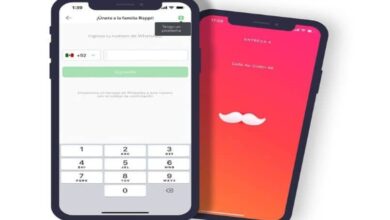FastStone Image Viewer, een alternatieve afbeeldingsviewer voor Windows 10 Foto's
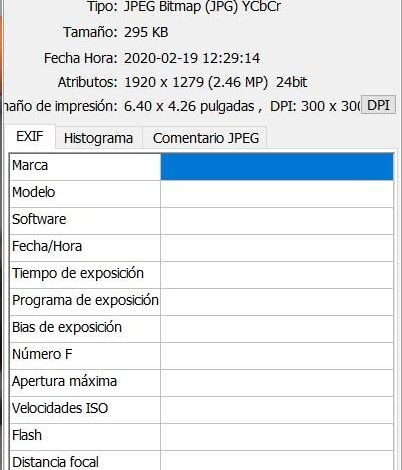
Op de computers die we tegenwoordig gebruiken, zijn fotobestanden een van de meest voorkomende soorten inhoud. Dit is de reden waarom we meestal programma's gebruiken die er tegelijkertijd van profiteren, zoals het geval is met FastStone Image Viewer .
Deze programma's waarnaar we verwijzen, stellen ons in staat om allerlei acties uit te voeren, zoals het converteren afbeeldingen , verklein ze, bewerk ze of bekijk ze gewoon. In feite is het programma waarin we ons op deze lijnen gaan richten, precies daarop gebaseerd, op visualisatie. Daarom, als we verwijzen naar het FastStone Image Viewer-programma, hebben we het over een krachtige multi-format fotoviewer .
Welke voordelen vinden we in FastStone Image Viewer
Om te beginnen zullen we je vertellen dat dit een kijker is die zich onder meer kenmerkt door de snelheid waarmee hij afbeeldingen laadt. Dit is de reden waarom veel gebruikers het configureren als de standaardviewer in Dakramen en raamkozijnen . Op deze manier wordt verkregen dat wanneer u dubbelklikt op a fotografisch bestand, het beeld verschijnt onmiddellijk op het scherm.
Bovendien, hoe kan het ook anders, dit specifieke programma biedt ons alle faciliteiten om door een reeks afbeeldingen . Dus als degene die we hebben geladen zich in dezelfde map bevindt met andere bestanden van dit type, hoeven we deze niet te sluiten. Inderdaad, FastStone Image Viewer stelt ons in staat om er rechtstreeks tussen te bewegen, zowel met het toetsenbord als met de muis.
Dus om ze allemaal te visualiseren, kan men de cursors van het toetsenbord, het centrale wiel van de muis of enkele kleine pijlen gebruiken die in de onderste hoeken verschijnen. Evenzo vinden we in het bovenste deel van de interface informatie over dit bestand, zoals de grootte, naam, indeling, enz. voor zoom hierboven kunnen we het numerieke toetsenbord gebruiken, klik gewoon op een, twee, enz.
De programma-interface, de sleutel tot de goede werking ervan
Opgemerkt moet worden dat zoals elk goed fotoviewer de naam waardig, het heeft een interface die ons alles biedt wat we nodig hebben om te genieten van de programma . En het is dat naast de bewegingsmodi die we u hebben laten zien, door de muiscursor over de vier zijden van het scherm te bewegen, functies verschijnen.
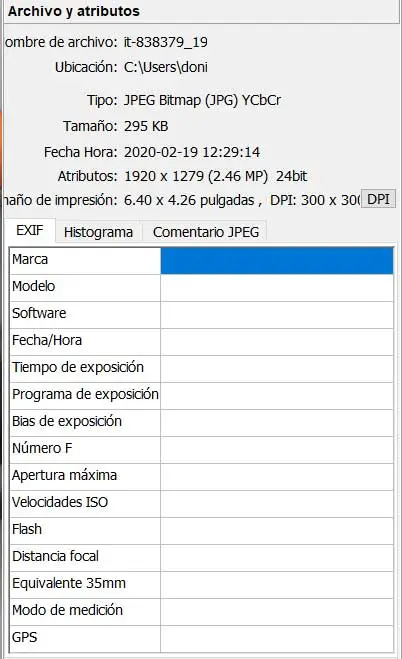
Laten we zeggen dat bij het bekijken van een afbeelding het hele scherm in beslag wordt genomen, wat een doel is waar we naar op zoek zijn. Maar door de muis erop te plaatsen, vinden we a overzicht van de gedetecteerde in deze map. Dit stelt ons in staat om ze direct te laden, te roteren of af te drukken. Aan de andere kant zien we aan de rechterkant van het scherm een venster met de attributen en metadata van het geladen bestand.
Maar dat is niet alles, want aan de linkerkant zien we een reeks van functies de baseren om deze afbeeldingen gemakkelijk te retoucheren, en onderaan kunt u ze opslaan, per e-mail verzenden, enz. Daarom, zoals te zien is, is de bovengenoemde interface een van de sterke punten van de applicatie voor: bekijk foto's in vanwege zijn veelzijdigheid en gebruiksgemak.
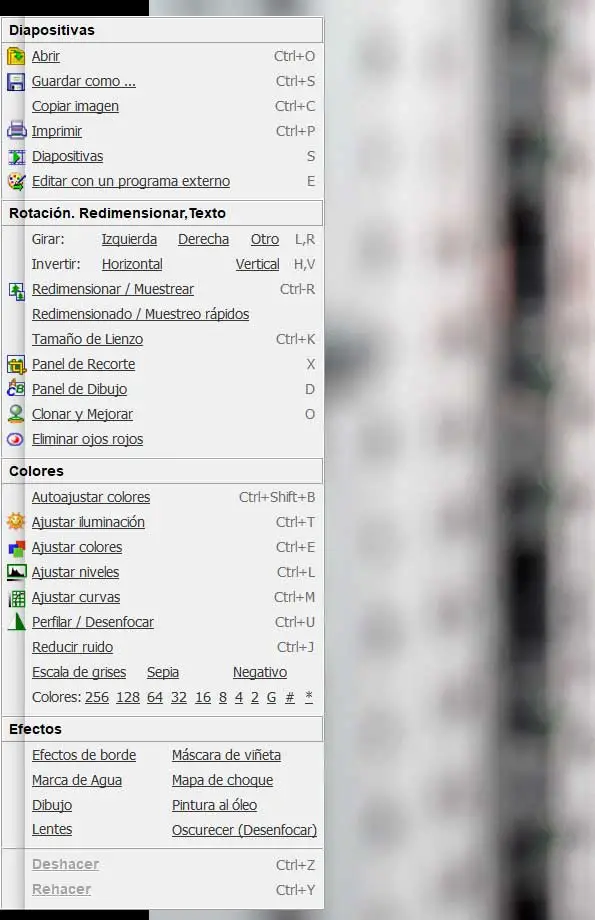
FastStone Image Viewer downloaden en proberen
Voor alles wat we je tot nu toe hebben verteld, wil je dit programma misschien uit de eerste hand proberen en vervangen Windows 10-foto's , Bijvoorbeeld. Om dit te doen, hoeft u het alleen te downloaden van de officiële website van de ontwikkelaar, die we vanuit elke internetbrowser kunnen openen.
Kortom, om FastStone Image Viewer nu te downloaden en te testen, kunt u dit doen vanaf deze link .